Battlefield 2042 ist ein intensives Spiel für fast jeden PC. Dementsprechend ist es umso wichtiger zu wissen, welche Performance man hat. MeinMMO zeigt euch, wie ihr in Battlefield 2042 eure FPS sehen könnt.
Insbesondere für PC-Spieler sind die FPS (Frames per Second) ein wichtiger Maßstab, um zu wissen, wie gut euer Spiel läuft. Wir stellen euch 3 Methoden vor, mit denen ihr eure FPS anzeigen lassen könnt.
Je nachdem, ob ihr das Spiel auf Origin oder Steam besitzt. Falls ihr die FPS unabhängig von Steam oder Origin anzeigen wollt, erklären wir auch noch einen Weg, den wir nicht empfehlen. All diese Methoden funktionieren unabhängig davon, ob ihr Windows 10 oder Windows 11 benutzt.
Falls ihr unzufrieden mit euren FPS seid und diese optimieren wollt, empfehlen wir unseren Guide zu den 5 wichtigsten Settings, die eure Perfomance und das Gameplay verbessern.
Über Origin:
Diese Methode ist nur relevant für Spieler, die Battlefield 2042 auf Origin besitzen.
So zeigt ihr eure FPS an:
- Klickt in Origin links unten auf den kleinen Pfeil neben euren Namen.
- Drückt auf Anwendungseinstellungen.
- Im Reiter oben wählt ihr ‘Origin im Spiel’ aus.
- Wählt unter der Option „FPS-Zähler anzeigen“ aus, in welcher Bildschirmecke ihr die FPS angezeigt haben wollt.

Jetzt seht ihr die FPS in jedem Origin-Spiel in der ausgewählten Ecke.
Wie schalte ich die FPS-Anzeige wieder aus? Wenn ihr die Anzeige ausschalten wollt, folgt denselben Schritten wie oben. Unter dem Punkt “FPS-Zähler anzeigen” wählt ihr diesmal aber die Option „Nicht Anzeigen“.
Über Steam:
Diese Methode ist nur relevant für Spieler, die Battlefield 2042 auf Steam besitzen.
So zeigt ihr eure FPS an:
- Klickt in Steam in der linkeren oberen Ecke auf ‘Steam’ und dann auf ‘Einstellungen’.
- Wählt in der Auswahl links ‘Im Spiel’ aus.
- Unter dem Punkt „FPS-Anzeige im Spiel“ wählt ihr aus, in welcher Bildschirmecke ihr die FPS angezeigt haben wollt.
- Nachdem ihr eine Auswahl getroffen habt, klickt auf ‘Okay’.
Jetzt seht ihr die FPS in jedem Steam-Spiel in der ausgewählten Ecke.
Wie schalte ich die FPS-Anzeige wieder aus? Wenn ihr die Anzeige ausschalten wollt, folgt den selben Schritten wie oben. Unter dem Punkt “FPS-Anzeige im Spiel” wählt ihr diesmal aber die Option “Aus”.
FPS im Spiel anzeigen lassen über die Konsole (nicht empfohlen):
Falls ihr eure FPS direkt im Spiel anzeigen lassen wollt, könnt ihr einen Konsolenbefehl verwenden. Wir empfehlen diese Methode aber nicht, weil die Anzeige separate FPS-Werte für Grafikkarte und Prozessor anzeigt. Deshalb ist es schwierig, auf einen Blick eine präzise Info zu bekommen.
So zeigt ihr eure FPS an:
- Drückt im Spiel den ‘^’-Knopf auf der Tastatur (auf den meisten Tastaturen neben der Taste 1). Das öffnet die Konsole.
- Schreibt in die Konsole folgenden Konsolenbefehl:
PerfOverlay.DrawFps 1- Drückt Enter, um die Auswahl zu bestätigen.
- Drückt erneut den ‘^’-Knopf, um die Konsole zu schließen.
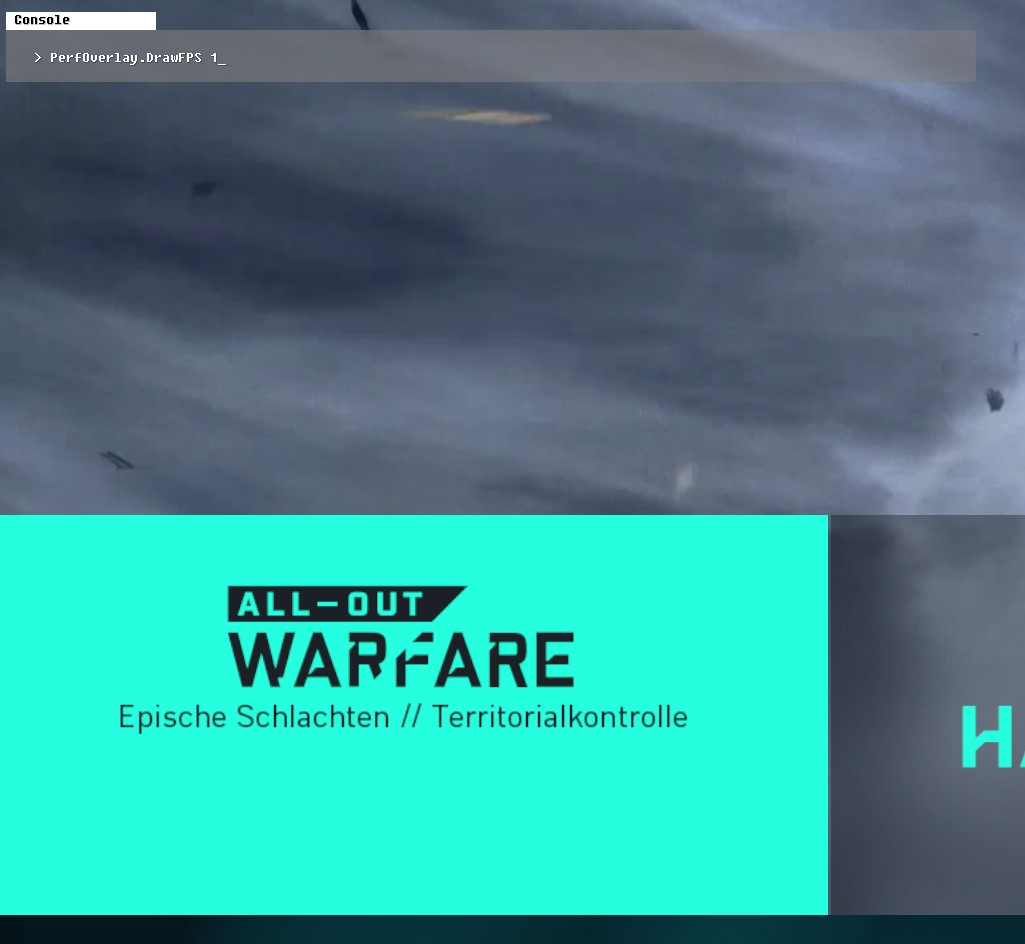
Wie schalte ich die FPS-Anzeige wieder aus? Wenn ihr die Anzeige wieder entfernen wollt, befolgt dieselben Schritte, aber ersetzt im Konsolenbefehl die 1 mit einer 0. Schreibt also in die Konsole:
PerfOverlay.DrawFps 0Egal, für welche Methode ihr euch entscheidet: Mit der FPS-Anzeige bekommt ihr wichtige Infos über die Performance eures PCs in Battlefield 2042.
Wie sich das Spiel nach dem holprigen Start noch entwickelt, wird spannend zu beobachten sein. Auch, ob die Performance sich mit Patches merkbar verbessern wird. Wenn ihr zuvor erstmal wissen wollt, welche Waffen es gibt, findet ihr hier unsere Liste: Alle 22 Waffen von Battlefield 2042 im Überblick – Das sind ihre Vor- und Nachteile
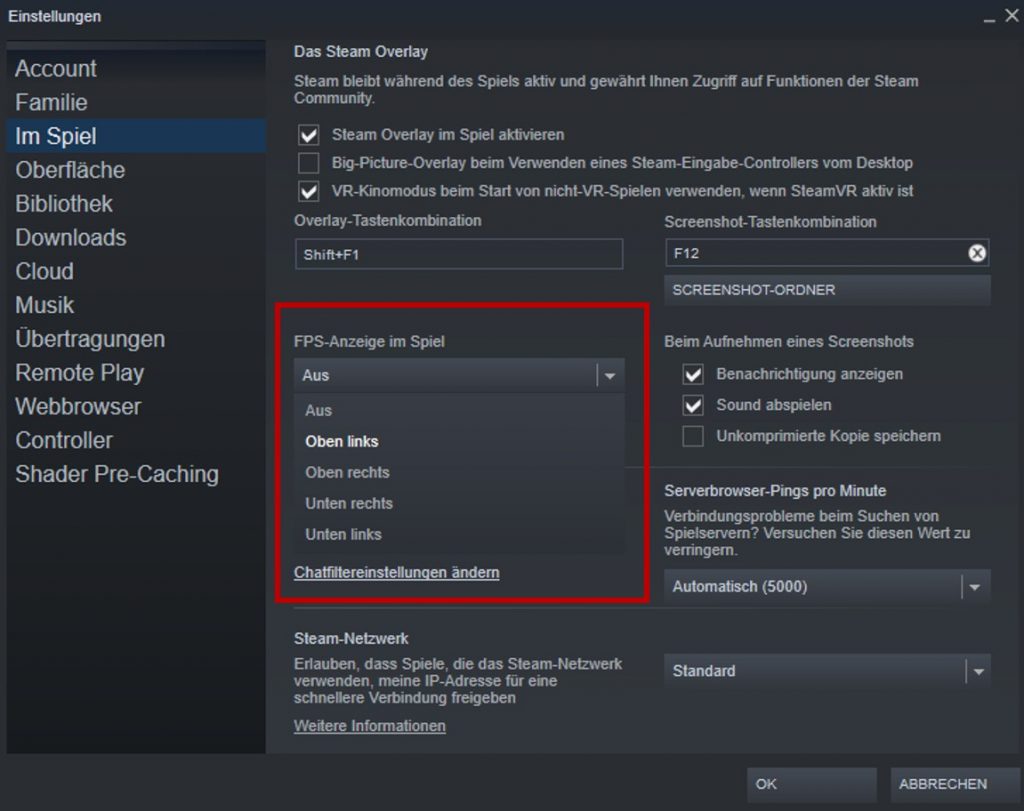





Bitte lies unsere Kommentar-Regeln, bevor Du einen Kommentar verfasst.